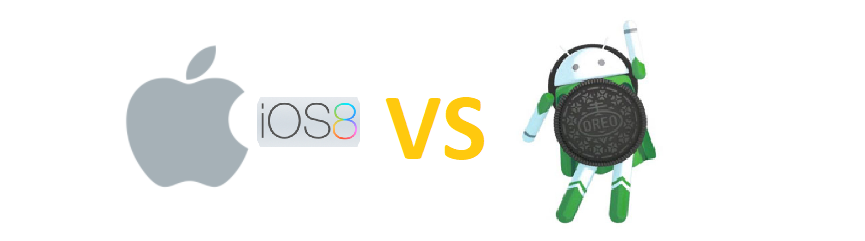К настоящему времени каждый пользователь смартфона знает, что такое чат-приложение WhatsApp. Его можно загрузить и использовать практически на всех устройствах смартфона. Самое приятное, что пользоваться WhatsApp очень просто, и вы можете персонализировать его так, как захотите.
После установки приложения WhatsApp на Galaxy S9 вам нужно будет настроить несколько вещей, чтобы начать работу. Одним из самых первых действий является установка фотографии профиля в учетной записи WhatsApp. Добавление фотографии профиля не является обязательным, и ее отсутствие не помешает вам пользоваться приложением.
Содержание
Как добавить изображение профиля в Whatsapp на Samsung Galaxy S9:
Добавить изображение профиля WhatsApp довольно просто. На самом деле, вы увидите, что это займет у вас всего пару минут. По умолчанию ваша фотография профиля будет выглядеть как серый нейтральный силуэт. Очевидно, что на него скучно и неинтересно смотреть. Вы можете немного оживить ситуацию, добавив свою собственную фотографию, которая будет отражать вашу индивидуальность и показывать людям, кто вы есть.
- Запустите приложение WhatsApp на вашем Galaxy S9
- Теперь посмотрите на правый верхний угол приложения. Вы должны увидеть значок с тремя точками, который приведет вас к нескольким вариантам настроек WhatsApp
- Из предложенных вариантов нажмите на Настройки
- В окне настроек выберите имя в верхней части окна
- Откроется окно просмотра профиля. Нажмите на серое изображение аватара, затем нажмите на изменить изображение
- Вы попадете в свою фотогалерею. Вы можете просмотреть изображения, сохраненные на вашем устройстве, чтобы установить картинку профиля
- Выбрав изображение, вы увидите, что оно уже установлено в качестве картинки профиля, и все ваши контакты также смогут видеть вновь созданную картинку профиля рядом с вашим именем
Узнав, как установить картинку профиля в аккаунте WhatsApp на вашем новом смартфоне Galaxy S9, мы уверены, что в будущем у вас не возникнет проблем с периодической сменой картинки профиля
.
YouTube видео: Как изменить изображение профиля в WhatsApp на Samsung Galaxy S9
Вопросы и ответы по теме: “Как изменить изображение профиля в WhatsApp на Samsung Galaxy S9”
Как поменять аватарку контакта на самсунге?
**Как установить фотографию для **контакта****1. Откройте Контакты. 2. Нажмите на контакт, для которого хотите установить фотографию. 3. Нажмите Изменить. 4. Нажмите на значок камеры. 5. Выберите Галерея, чтобы установить фотографию из альбомов, или Камера, чтобы сделать новую фотографию.
Сохраненная копия
Почему я не могу поставить фото на контакт?
Пользователи WhatsApp могут установить своё имя профиля и фото. Если контакт сам не установил фото профиля, то вы не можете добавить фото профиля для этого контакта.
Как изменить вид уведомлений на самсунге?
Вариант 1. В настройках устройства1. Откройте настройки телефона. 2. Нажмите Приложения и уведомления Уведомления. 3. В разделе “Недавно отправленные” нажмите на приложение. 4. Выберите тип уведомления. 5. Настройте нужные параметры. Выберите Оповещения или Без звука.
Как синхронизировать фото самсунг?
**Вы можете настроить синхронизацию для тех альбомов, которые вам нужны.**1. 1 Зайдите в приложение «Галерея». 2. 2 Окройте Меню (три горизонтальные линии), если у вас Андроид 11 и 12, или Больше опций (три вертикальные точки), если у вас Андроид 10. 3. 3 Выберите пункт «Настройки». 4. 4 Нажмите «Синхронизация с OneDrive».
Как можно сменить аватарку?
Как добавить или изменить фото профиля1. На телефоне или планшете Android откройте приложение “Настройки” . 2. Выберите Google Управление аккаунтом Google. Личная информация. 3. В разделе “Основная информация” нажмите Фотография. При необходимости выполните вход. 4. Нажмите Выбрать фото профиля. 5. Нажмите Принять.
Как поставить свою аватарку?
- нажмите на свой игровой аватар в левом верхнем углу основного экрана игры — откроется окно профиля. Нажмите на аватарку в этом окне, и Вам откроется список доступных аватаров; - выберите свою фотографию (Ваша фотография профиля из Facebook будет отображаться в самом начале списка); - нажмите на кнопку “Сохранить”.